Si tiene sitios web específicos que visita regularmente, Google Chrome ofrece una función útil para que pueda mantener esos sitios a su alcance. A continuación se explica cómo fijar una pestaña en Google Chrome para acceder de forma rápida y sencilla a sus sitios web favoritos.
Contenido
- Cómo fijar una pestaña en Chrome
- Reorganizar pestañas fijadas
- Cómo desanclar una pestaña en Chrome
Vídeos recomendados
Fácil
5 minutos
Navegador web Google Chrome
Cómo fijar una pestaña en Chrome
La función de fijación de Chrome está disponible tanto en Windows como en Mac y funciona de la misma manera en cada plataforma.
Paso 1: Abra Google Chrome y diríjase al sitio web que desee fijar.
Paso 2: Haga clic derecho en la pestaña del sitio en la parte superior de la ventana de Chrome.
Relacionado
- ¿Qué es Google Bardo? A continuación se explica cómo utilizar este rival de ChatGPT
- Cómo eliminar una página en Google Docs
- El rival ChatGPT de Google acaba de lanzarse en las búsquedas. He aquí cómo probarlo
Paso 3: Seleccionar Alfiler desde el menú contextual.
Tú también puedes usar un atajo de Chrome para fijar una pestaña. Haga clic derecho en la pestaña, presione el PAG tecla y presione Ingresar o Devolver.
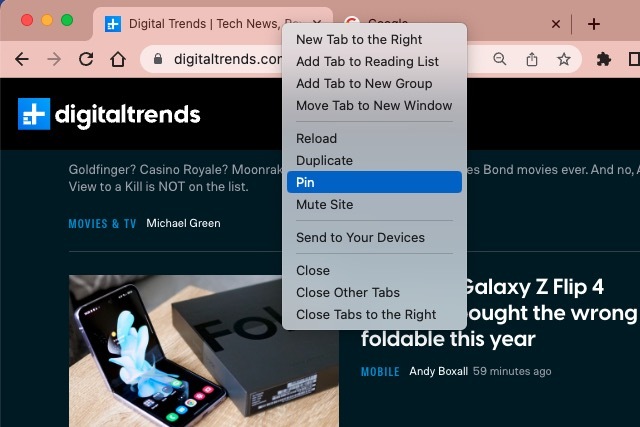
Etapa 4: Luego verá que la pestaña se reduce al favicon del sitio web sin su nombre y se mueve a la izquierda de la fila de pestañas. La pestaña fijada permanece en su lugar, incluso si cierras y vuelves a abrir Chrome. Así, siempre tendrás el sitio que necesitas a solo un clic de distancia.
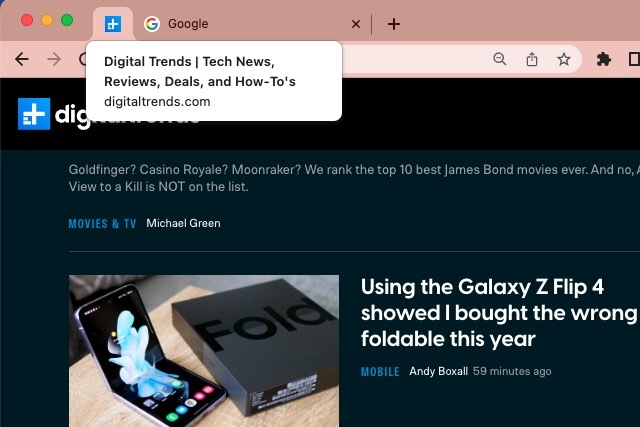
Reorganizar pestañas fijadas
Debido a que puedes fijar más de una pestaña en Chrome, es posible que desees que estas pestañas estén en un orden determinado, de izquierda a derecha. al igual que con grupos de pestañas en Chrome, puedes arrastrar para mover una pestaña fijada donde quieras.
Seleccione una pestaña fijada y arrástrela hacia la izquierda o hacia la derecha para colocarla donde desee en la fila de pestañas.
Cómo desanclar una pestaña en Chrome
Si fija una pestaña para un sitio que ya no desea, no se quedará atrapado en ella. Puede desanclar una pestaña con la misma facilidad con la que fija una.
Paso 1: Haga clic derecho en la pestaña fijada que desea eliminar.
Paso 2: Seleccionar Desprender en el menú contextual.
Al igual que fijar una pestaña, puedes usar un acceso directo de Chrome para desanclar una pestaña. Haga clic derecho en la pestaña, presione el Ud. tecla y presione Ingresar o Devolver.
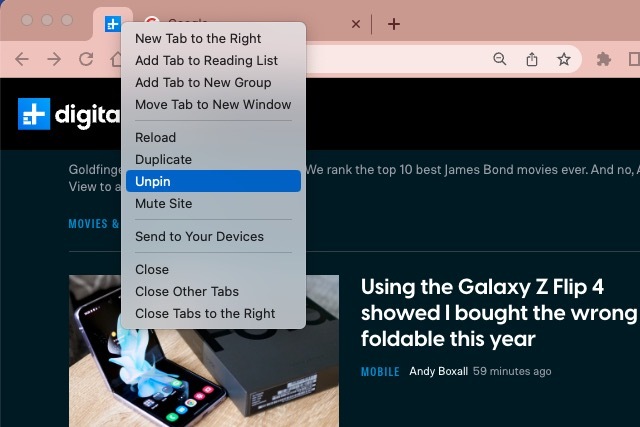
Paso 3: Luego verá que la pestaña regresa a la fila de pestañas como una pestaña normal con el favicon y el nombre del sitio.
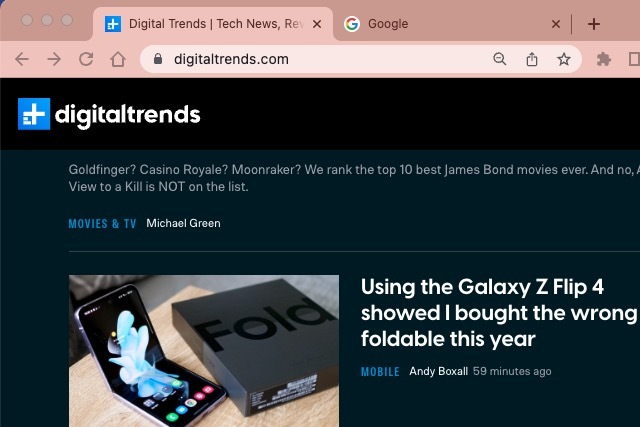
Tener acceso rápido a los sitios web que visita diariamente o varias veces al día es un verdadero ahorro de tiempo. Entonces, recuerde este consejo sobre cómo fijar una pestaña en Google Chrome.
Para obtener más información, consulte estos cosas que no sabías que podías hacer en Chrome.
Recomendaciones de los editores
- Cómo agregar fuentes a Presentaciones de Google: guía paso a paso
- Cómo utilizar Google SGE: pruebe usted mismo la experiencia generativa de búsqueda
- Cómo superíndice y subíndice en Google Docs
- Estas 2 nuevas funciones de Edge hacen que Chrome parezca obsoleto
- Google acaba de hacer que esta vital herramienta de seguridad de Gmail sea completamente gratuita
Mejora tu estilo de vidaDigital Trends ayuda a los lectores a mantenerse al tanto del vertiginoso mundo de la tecnología con las últimas noticias, reseñas divertidas de productos, editoriales interesantes y adelantos únicos.




